Ohjauskeskuksen käyttäminen ja mukauttaminen Macissa
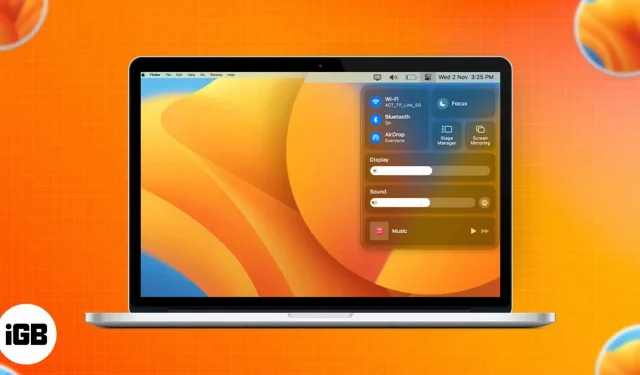
Kukapa ei arvostaisi pikanäppäimiä, olipa se sitten tosielämässä, peleissä tai suoritettaessa monimutkaisia toimintoja eri laitteilla? MacOS:n ohjauskeskus on yksi tällainen työkalu, jonka avulla voit käyttää joitain yleisimmin käytettyjä ominaisuuksia yhdellä napsautuksella ja jopa muuttaa niitä. Tässä viestissä opit määrittämään ja käyttämään ohjauskeskusta Macissasi.
- Missä Control Center on Macissa?
- Mitä voit tehdä Macin Ohjauskeskuksella?
- Ohjauskeskuksen määrittäminen Macissa
Missä Control Center on Macissa?
Ohjauskeskukseen pääsee Mac-näytön oikeassa yläkulmassa olevasta valikkopalkista. Siinä on monia ominaisuuksia, mukaan lukien pikakuvakkeet Bluetoothin, Wi-Fi:n, AirDropin jne.
Ohjauskeskus voi näyttää samalta macOS Venturassa ja Montereyssä, mutta näiden kahden välillä on merkittäviä eroja. MacOS Venturan avulla saat upouuden näkymänhallinnan. Sitä vastoin näppäimistön kirkkaus on läsnä macOS Montereyssä. Tässä osassa kerron sinulle, kuinka voimme mukauttaa asetuksia macOS Venturassa ja mac OS Montereyssä.
Huomautus. Voimme myös vetää ja pudottaa erilaisia asetuksia Ohjauskeskuksesta valikkoriville.
Mitä voit tehdä Macin Ohjauskeskuksella?
Tässä on katsaus oletusohjauskeskuksen erilaisiin ominaisuuksiin:
- Wi-Fi: Tässä voit ottaa Wi-Fi-yhteyden käyttöön tai poistaa sen käytöstä, muuttaa haluamaasi verkkoa tai käyttää Wi-Fi-asetuksia.
- Bluetooth:
- Ota Bluetooth käyttöön/poista käytöstä
- Tarkista kytketyt laitteet
- Pääsy Bluetooth-asetuksiin
- AirDrop: Kytke päälle/pois päältä ja valitse ”Vain yhteystiedot” tai ”Kaikki”.
- Tarkenna: Ota käyttöön/pois käytöstä ominaisuuksia, kuten Älä häiritse, Kokous jne., tai käynnistä tarkennusasetukset.
- Näppäimistön kirkkaus: Säädä näppäimistön kirkkautta tai näppäimistön asetuksia. (vain macOS Montereyssä)
- Scene Manager: Ota käyttöön/poista käytöstä. (vain macOS Venturassa)
- Näytön peilaus: Valitse liitetty laite tai avaa Näyttöasetukset.
- Näyttö:
- Säädä kirkkautta
- Kytke päälle/pois päältä Dark Mode, Night Shift tai True Tone.
- Siirry näyttöasetuksiin.
- Ääni: säädä ääntä, valitse lähtölaite tai käynnistä ääniasetukset.
- Musiikki: toisto, tauko, seuraava.
Ohjauskeskuksen määrittäminen Macissa
Et voi tehdä paljon Ohjauskeskuksen oletusohjaimilla, mutta voit varmasti lisätä tai poistaa muutamia vaihtoehtoja, jotka eivät ole oletuksena käytössä. Vaiheet niiden suorittamiseksi macOS Montereyssä ja macOS Venturassa on lueteltu alla. Aloitetaan.
macOS Venturassa
- Napsauta Apple-logoa → Järjestelmäasetukset.
- Valitse ”Ohjauskeskus” → vieritä alas kohtaan ”Muut moduulit”.
- Jokaisen ominaisuuden alla voit ottaa käyttöön tai poistaa käytöstä Näytä ohjauskeskuksessa -vaihtoehdon.
Alla on vaihtoehdot, joita voit lisätä tai poistaa Ohjauskeskuksesta:
- Esteettömyyspikanäppäimet
- Akku
- Kuulo
- Nopea käyttäjän vaihto
- Näppäimistön kirkkaus
macOS Montereyssä
- Avaa Järjestelmäasetukset.
- Napsauta Dock and Menu Bar.
- Vieritä alas kohtaan ”Muut moduulit” → napsauta ”Esteettömyyspikakuvakkeet”.
- Valitse Näytä ohjauskeskuksessa -vaihtoehdot / poista valinta.
Lisäksi yllä olevien vaiheiden avulla voit näyttää/piilottaa seuraavat vaihtoehdot Ohjauskeskuksessa:
- Esteettömyyspikanäppäimet
- Akku
- Nopea käyttäjän vaihto
FAQ
Jos olet kuten minä ja vihaat hiiren tai ohjauslevyn käyttöä Macissa, voit käynnistää Ohjauskeskuksen painamalla fn + C.
Ei, yleinen hallintaominaisuus ei ole osa ohjauskeskusta. Saat lisätietoja Universal Managementista tutustumalla Universal Managementin käyttöoppaaseen.
Valmistuminen…
Macin ohjauskeskus voisi olla tehokkaampi ja käyttäjäystävällisempi, jos voisimme mukauttaa sen tarpeisiimme. Eri käyttäjät saattavat haluta käyttää erilaisia säätimiä. Mitä mieltä olet siitä? Jaa ne alla olevissa kommenteissa.



Vastaa